NỘI DUNG (HIGHLIGHTS)
Cách sử dụng Edge Panel trên điện thoại Samsung Galaxy: Mở một ứng dụng hoặc thực hiện một số thao tác khác trên điện thoại thông minh thường là một loạt các thao tác vuốt. Điều gì sẽ xảy ra nếu bạn có thể mở một ứng dụng hoặc một công cụ nhanh chóng từ bất kỳ màn hình nào? Điều đó có thể thực hiện được với sự trợ giúp của Edge panels trong điện thoại Samsung Galaxy. Edge panels là gì và cách sử dụng chúng? Tìm câu trả lời ở đây.

Edge Panel là gì?
Edge Panel trên thiết bị Samsung Galaxy là bảng điều khiển có thể tùy chỉnh cho phép bạn truy cập các ứng dụng, công cụ, danh bạ và các tính năng quan trọng đã chọn và các tính năng quan trọng khác một cách nhanh chóng từ bất kỳ màn hình nào. Bạn có thể mở nó bằng cách sử dụng tay cầm Edge và nó bao gồm nhiều bảng riêng lẻ.
Mỗi Edge Panel có thể lưu trữ các ứng dụng, danh bạ, công cụ, tệp gần đây, khay nhớ tạm, bảng thông báo, thời tiết, tác vụ và hơn thế nữa. Bạn có thể gọi bảng Edge Panel là một quay số nhanh cho những thứ bạn yêu thích.
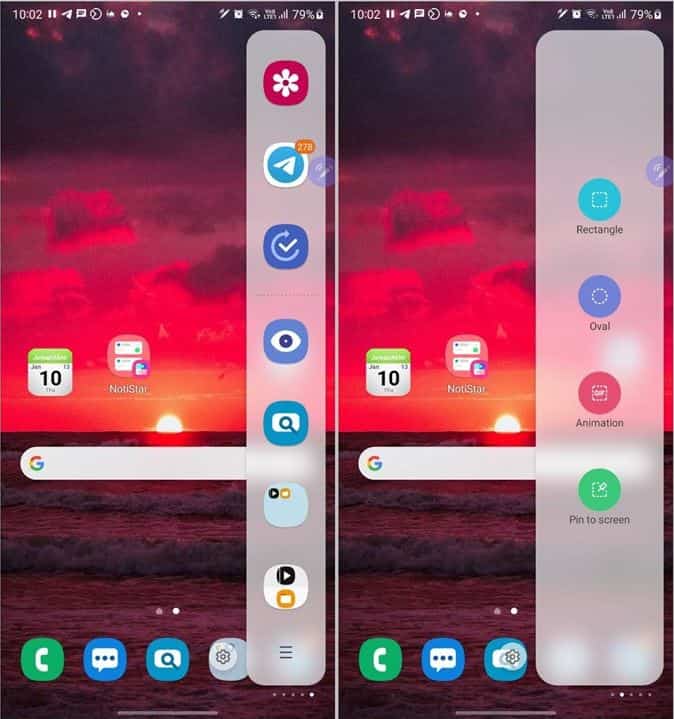
Cách sử dụng Edge Panel trên điện thoại Samsung Galaxy
Cách sử dụng Edge Panel trên điện thoại Samsung Galaxy cũng rất đơn giản, vì nó được thiết tối giản để tăng trải nghiệm người dùng nên bạn có thể yên tâm.
# Cách sử dụng
Bảng điều khiển Ứng dụng là bảng điều khiển Edge hữu ích nhất. Tìm hiểu cách khởi chạy hai ứng dụng đồng thời bằng cách sử dụng các cặp ứng dụng trong bảng Ứng dụng. Để chỉnh sửa bảng Ứng dụng, hãy nhấn vào biểu tượng ba thanh ở dưới cùng và nhấn vào biểu tượng Chỉnh sửa. Bạn có thể thêm hoặc xóa ứng dụng khỏi danh sách. Nhấn vào biểu tượng ba chấm trên danh sách Ứng dụng để hiển thị hoặc ẩn các ứng dụng gần đây.
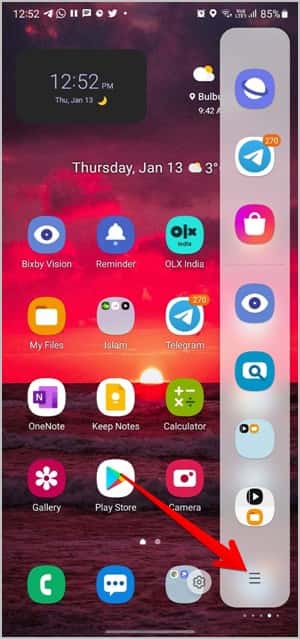
# Cách bật hoặc tắt Edge Panel
- Đi tới Settings > Display.
- Bật chuyển đổi bên cạnh Edge panels. Bạn sẽ thấy một tay cầm trong suốt ở cạnh phải hoặc trái của màn hình sau khi bật bảng Edge. Để tắt bảng điều khiển Edge, hãy tắt chuyển đổi này.
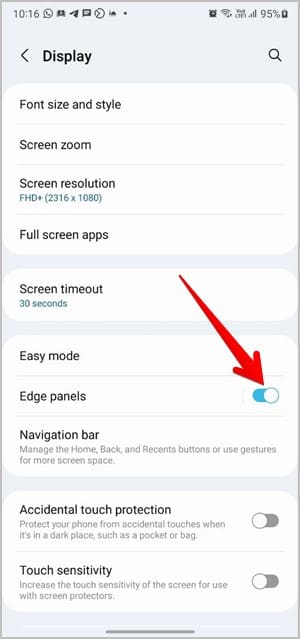
# Cách mở Edge Panel
Có thể truy cập Edge panel bằng tay cầm Edge, đây là một tab hình chữ nhật, mỏng nằm ở cạnh phải hoặc trái của màn hình tùy thuộc vào sở thích của bạn. Vuốt vào trong về phía giữa màn hình từ tay cầm Edge sẽ mở bảng Edge, nơi bạn sẽ tìm thấy các bảng riêng lẻ.
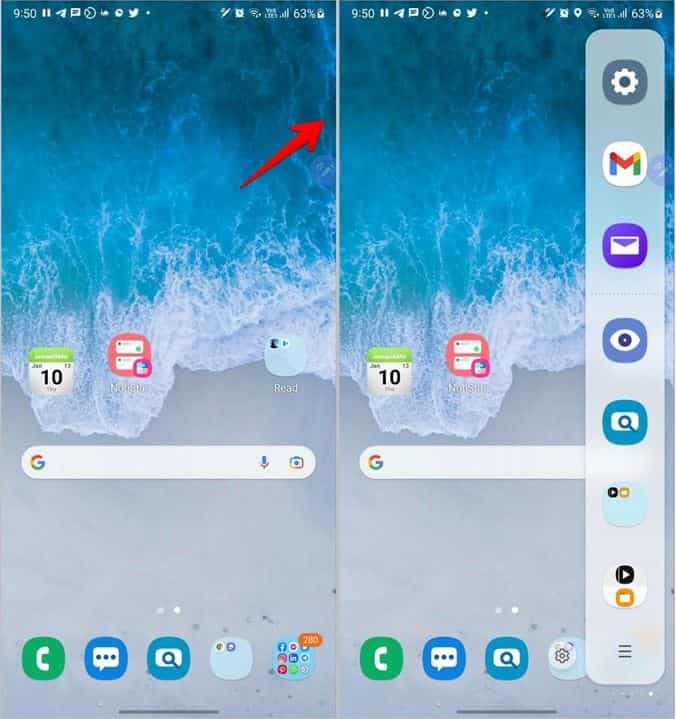
Lưu ý: Tay cầm Edge không hiển thị trong ảnh chụp màn hình.
- Vuốt sang phải hoặc trái để xem các bảng hiện có khác.
# Cách xem các cài đặt trên Edge Panels
Mở bảng Edge panel và nhấn vào biểu tượng Settings ở dưới cùng. Bạn sẽ đến màn hình nơi bạn sẽ thấy tất cả các bảng đã cài đặt. Các bảng có dấu kiểm màu xanh lam ở trên cùng có nghĩa là chúng đang hoạt động và bạn có thể truy cập chúng bằng tay cầm Edge.

Trong trường hợp bạn không thấy biểu tượng Settings, hãy chuyển đến Settings > Display > Edge panel > Panels.
# Cách hiển thị hoặc ẩn bảng từ Edge Panel
Mở màn hình cài đặt Panels như hình trên. Dấu kiểm màu xanh lam phía trên bảng điều khiển có nghĩa là nó đang hoạt động trong khi vòng tròn trống cho biết rằng bảng điều khiển đã bị vô hiệu hóa. Nhấn vào một bảng để hiển thị hoặc ẩn nó.
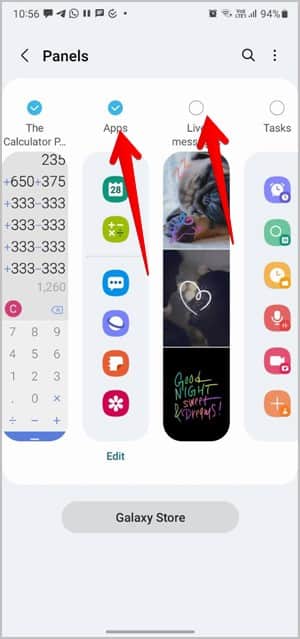
# Cách thêm hoặc loại bỏ các mục trong Panels
Một số bảng bên trong bảng điều khiển Edge có thể được tùy chỉnh để bao gồm các ứng dụng hoặc hành động mà chúng tôi lựa chọn. Để làm điều đó, hãy mở màn hình cài đặt Panels. Bạn sẽ thấy tùy chọn Edit bên dưới các bảng có thể được tùy chỉnh. Nhấn vào nó. Tùy thuộc vào bảng đã chọn, bạn có thể thêm hoặc xóa các mục khỏi bảng.
# Cách thêm các Edge Panels khác
Chuyển đến màn hình cài đặt Panels và nhấn vào Galaxy Store. Các bảng có sẵn sẽ mở ra.
Nhấn vào biểu tượng Install cho bảng điều khiển mà bạn muốn tải xuống. Bảng điều khiển sẽ bắt đầu tải xuống. Sau khi tải xuống, hãy nhấn vào biểu tượng Play để thêm nó vào danh sách bảng. Đảm bảo bật bảng điều khiển để hiển thị nó trong bảng điều khiển Edge. Sau đó, bạn có thể ẩn hoặc gỡ cài đặt nó.
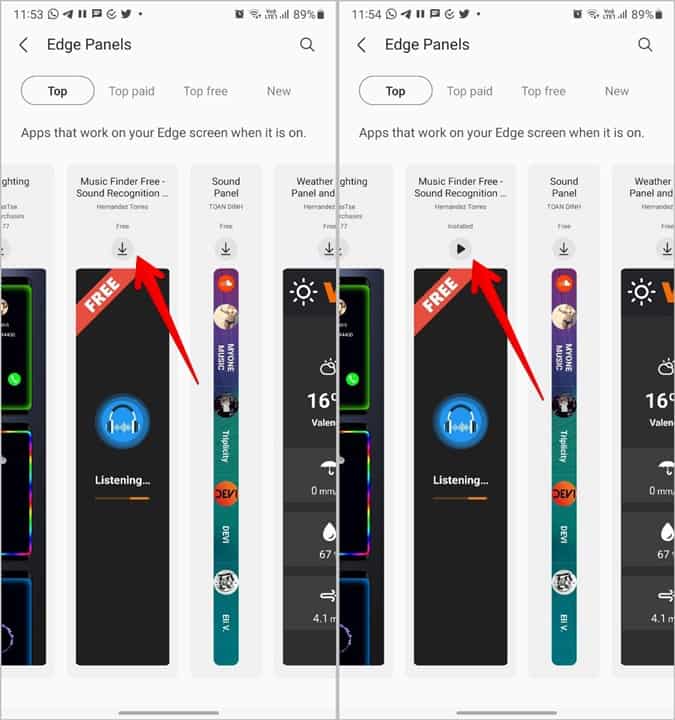
# Cách gỡ cài đặt Panels
Nếu bạn không muốn một bảng điều khiển chiếm dung lượng trên điện thoại của mình, bạn có thể xóa nó hoàn toàn. Để làm điều đó, hãy nhấn vào biểu tượng ba chấm trên màn hình cài đặt Panels và chọn Uninstall từ menu.
Kết luận
Trên đây là một số cách sử dụng Edge Panel trên điện thoại Samsung Galaxy cơ bản, trong nó còn rất nhiều tính năng nữa bạn có thể khám phá, hãy vọc nó thêm nhé. Hy vọng với hướng dẫn mà Blog thủ thuật máy tính f4vnn đã chia sẻ sẽ có ích với bạn, chúc bạn thành công.
Từ khóa: cách sử dụng Edge Panel trên điện thoại Samsung Galaxy, computer tips and tricks, computer tips control, Edge Panel, Edge Panel on Samsung Galaxy phones, How to use Edge Panel on Samsung Galaxy phones, sử dụng Edge Panel trên điện thoại Samsung, thủ thuật máy tính cho dân văn phòng, thủ thuật máy tính hay, thủ thuật máy tính win 11, thủ thuật wordpress hay, tips about computer, tips about computer users tips clean computer, tips computer cleaning, tips computer ergonomics, tips office 365















